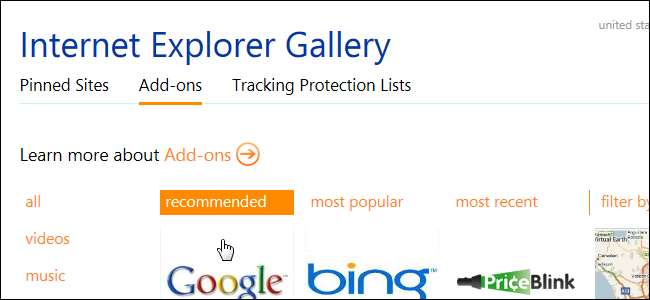
Si vous faites partie de ceux qui utilisent encore cet «autre» navigateur (Internet Explorer ou IE), vous serez heureux de savoir qu'il existe des moyens d'étendre les fonctionnalités d'IE comme vous pouvez le faire dans Firefox ou Chrome.
Il n'y a pas autant d'add-ons pour Internet Explorer que pour Firefox et Chrome, mais vous pouvez explorer les Internet Explorer Gallery pour voir s'il y en a qui vous intéressent. Dans cet article, nous vous montrons comment installer des modules complémentaires dans Internet Explorer 9.
Pour commencer, activez la barre de commandes, si elle n’est pas déjà disponible. Cliquez avec le bouton droit sur une zone vide de la barre d'onglets et sélectionnez Barre de commandes dans le menu contextuel.
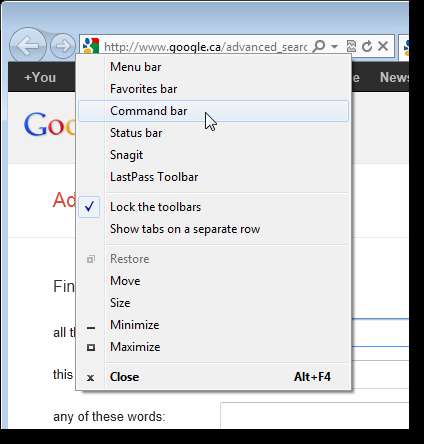
Cliquez sur le bouton Outils de la barre de commandes et sélectionnez Barres d'outils | Gérez les modules complémentaires à partir du menu contextuel.
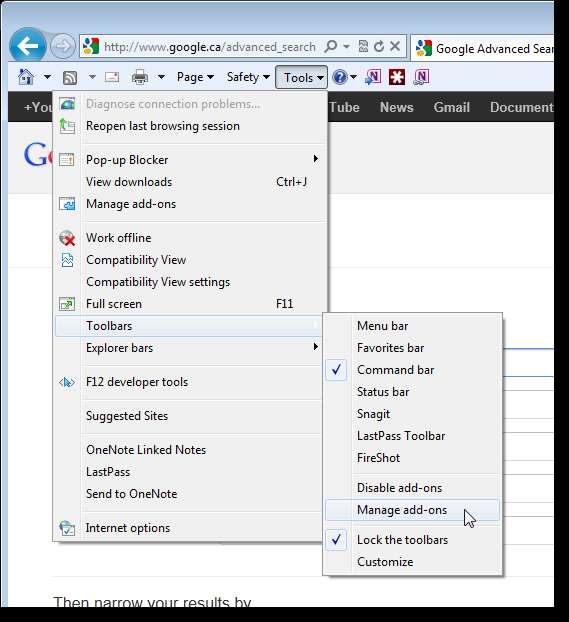
Dans la boîte de dialogue Gérer les modules complémentaires, cliquez sur le lien Rechercher plus de barres d'outils et d'extensions dans le coin inférieur gauche de la boîte de dialogue.
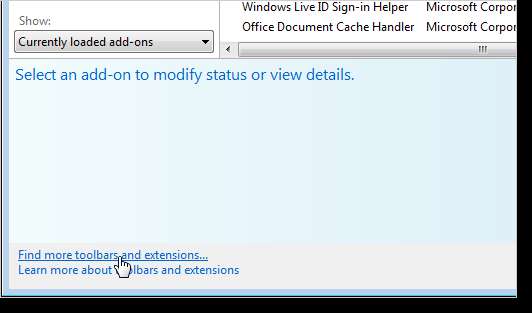
Le site de la Galerie Internet Explorer s'affiche dans votre navigateur par défaut. Cliquez sur le lien Modules complémentaires en haut de la page.
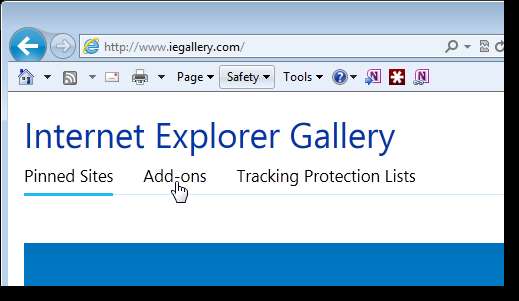
Si vous connaissez la catégorie de l'add-on souhaité, cliquez dessus dans la liste de gauche. Vous pouvez également cliquer sur «tout» pour afficher tous les modules complémentaires disponibles.
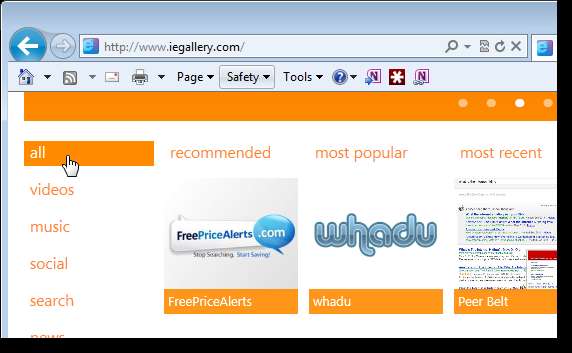
Cliquez sur l'image de l'add-on que vous souhaitez installer. Nous avons choisi le module complémentaire Capture d'écran de la page Web.
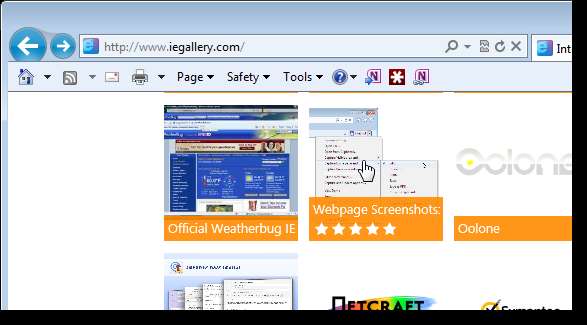
Lorsque la page Web du module complémentaire s'affiche, cliquez sur le bouton Ajouter à Internet Explorer.
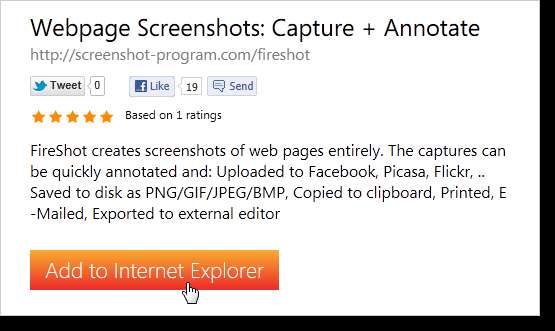
Vous pouvez enregistrer le fichier .zip sur votre disque dur avant d'installer le module complémentaire, ou vous pouvez l'ouvrir directement. Nous avons choisi d'ouvrir le fichier .zip depuis le site.
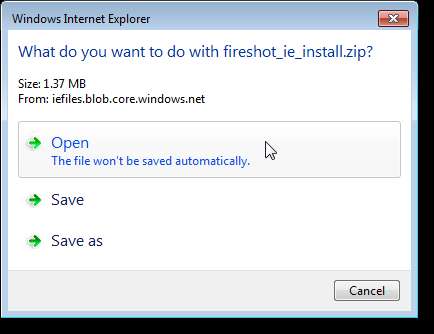
Le fichier est téléchargé dans un emplacement temporaire.
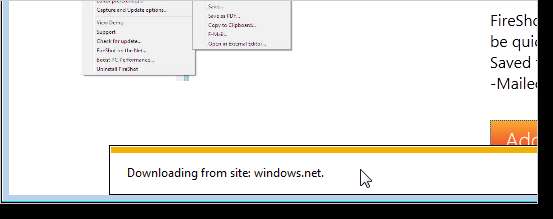
Une fois le fichier téléchargé, une fenêtre de l'Explorateur Windows s'ouvre, affichant le contenu du fichier .zip. Double-cliquez sur le fichier .exe pour démarrer l'installation.
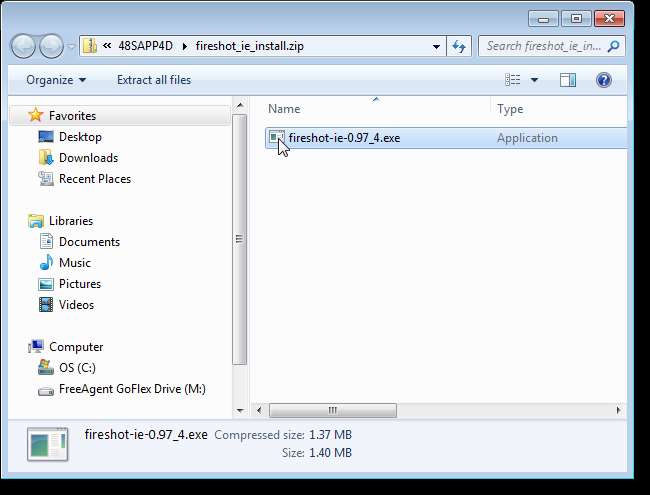
Si la boîte de dialogue Contrôle de compte d'utilisateur s'affiche, cliquez sur Oui pour continuer.
REMARQUE: cette boîte de dialogue peut ne pas s'afficher, selon votre Paramètres de contrôle de compte d'utilisateur .
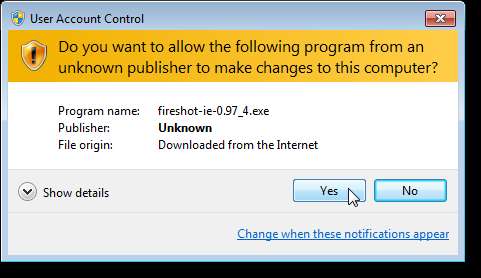
L'écran Sélectionner les composants à installer s'affiche. La case à cocher Créer des raccourcis est activée par défaut. Si vous ne voulez pas de raccourcis, sélectionnez-le à nouveau afin qu’il n’y ait pas de coche dans la case. Cliquez sur Suivant.
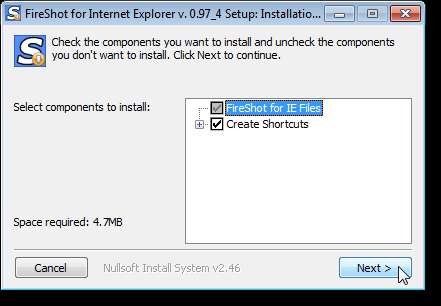
Si vous souhaitez choisir un autre dossier de destination pour le programme, utilisez le bouton Parcourir. Nous avons choisi le dossier de destination par défaut et c'est ce que nous vous recommandons de faire également. Cliquez sur Installer.
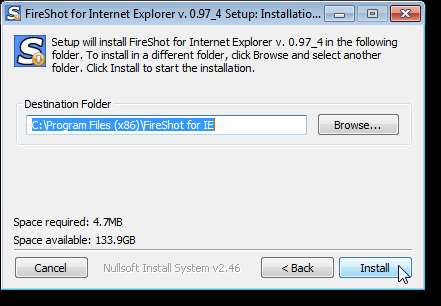
La progression de l'installation s'affiche.

Une fois l'installation terminée, cliquez sur Fermer.
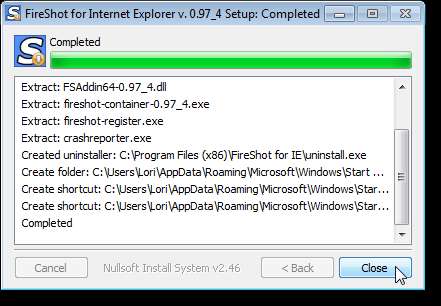
Vous devez redémarrer Internet Explorer pour terminer l'installation. Cliquez sur OK pour fermer la boîte de dialogue. Internet Explorer ne redémarre pas automatiquement. Vous devez quitter le programme manuellement, puis le redémarrer.
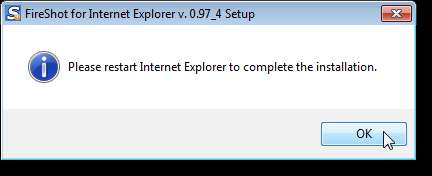
Un message s'affiche en bas de la fenêtre d'Internet Explorer pour le module complémentaire que nous avons installé, nous permettant d'activer le module complémentaire. Cliquez sur Activer.

Selon le module complémentaire, une barre d’outils spéciale peut être ajoutée à Internet Explorer, permettant d’accéder aux fonctionnalités du module complémentaire. Nous avons décidé de prendre une capture d'écran de la fenêtre du navigateur et d'enregistrer le fichier.
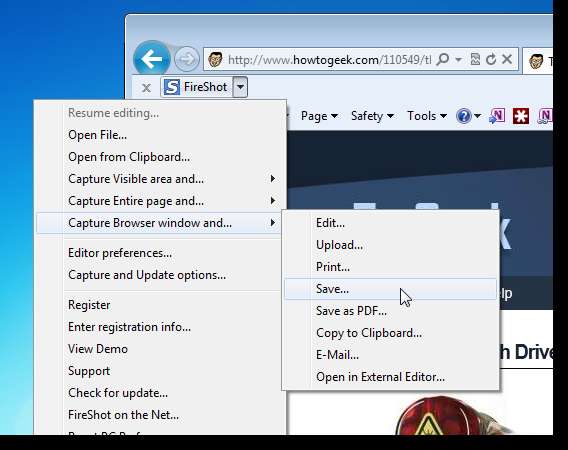
Une boîte de dialogue s'affiche, nous permettant de choisir un emplacement et de spécifier un nom pour le fichier.
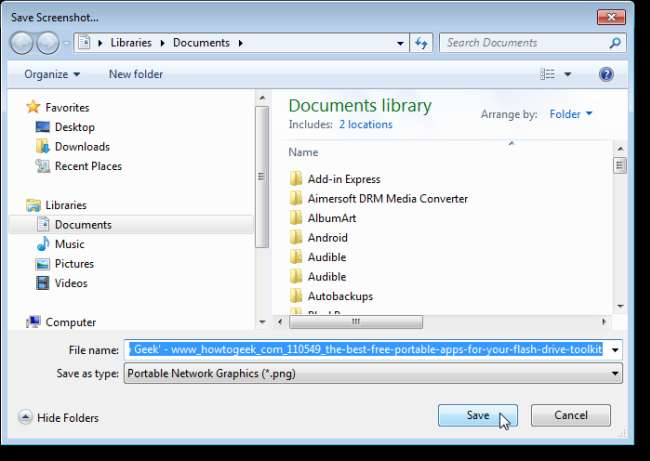
Une fois que nous avons enregistré le fichier, nous avons la possibilité d'ouvrir le dossier dans lequel il a été enregistré.
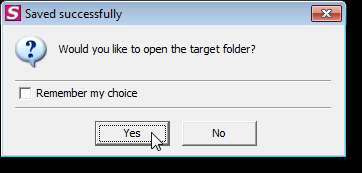
Chaque module complémentaire que vous installez prend du temps lors du chargement d'Internet Explorer, vous pouvez donc vouloir limiter le nombre de modules complémentaires que vous installez. Plus vous installez, plus IE devient instable et plus il risque de planter.







